Tutorial - Estabilidad Dinámica
La función Estabilidad Dinámica de EasyPower le permite simular varios eventos en sistemas de potencia, como el arranque de motores, conmutación de equipo, disparos de dispositivos de protección, derrame de carga y fallas en barras. Es compatible con el cálculo de la tensión, corriente, velocidad, par, frecuencia, potencia, y muchos otros valores de varios tipos de equipos que utilizan modelos dinámicos de EasyPower. Estos valores calculados se muestran en gráficos de tiempo y hojas de cálculo. Recomendamos que también revise el tutorial sobre Arranque Transitorio de Motor (TMS) para más información sobre cómo escribir los datos y arranque transitorio de motor.
Para este tutorial, abra el archivo DSExample-2.dez.
- Desde el menú Archivo (File), haga clic en Abra archivo.
- Abra el archivo DSExample-2.dez en su directorio Samples.
- Haga clic en
 Maximizar en la ventana del diagrama-unifilar, si sea necesario, para llenar la ventana de sesión con el diagrama-unifilar.
Maximizar en la ventana del diagrama-unifilar, si sea necesario, para llenar la ventana de sesión con el diagrama-unifilar.
Sugerencia: Si está viendo la Página de inicio, se puede hacer clic en Abre como alternativa.
Datos de Estabilidad Dinámica
Los elementos de diagrama-unifilar deben contener sus datos de estabilidad escritos en el modo Edita Base de datos antes de ejecutar una simulación.
- Haga doble-clic en el generador COGEN en la parte superior derecha del diagrama-unifilar para abrir el cuadro de diálogo Datos de Generador. Seleccione la pestaña Estabilidad 1. En este archivo de ejemplo, todos los datos necesarios de estabilidad dinámica ya se han introducido para el usuario. Puede escribir los datos del modelo dinámico para el generador, el excitador, y el gobernador.
- Seleccione la pestaña Estabilidad 2. Esta pestaña es para los datos del estabilizador del sistema de potencia. Para los estudios, se recomienda que obtenga datos de los fabricantes. También se puede importar datos de la biblioteca. Para importar los datos de la biblioteca, seleccione Habilita Modelo de Estabilizador, seleccione un Fabricante y Tipo y después haga clic en
 Biblioteca. Haga clic en OK cuando termine.
Biblioteca. Haga clic en OK cuando termine.
Del mismo modo, se puede agregar datos de modelo dinámico a motores, Interruptores de Transferencia Automática, contactores (en los datos de interruptores-automáticos y fusibles), y transformadores (para corriente de irrupción de magnetización).
Para mostrar los nombres de Identidad de interruptores-automáticos e interruptores con fusibles en el diagrama-unifilar, haga clic en Herramientas > Opciones > Visibilidad de Texto y en la columna Muestra Nombre para, seleccione las casillas de configuración para Interruptor-automático AT y Fusible, y después haga clic en OK.
Para Ejecutar Simulación de Estabilidad Dinámica con Transferencia de Interruptor de Transferencia Automática.
En la pestaña Inicio, haga clic en  Estabilidad para entrar al modo de análisis Estabilidad Dinámica. La pestaña (Estabilidad se muestra a continuación con las ventanas arregladas para ver el diagrama-unifilar, el gráfico de simulación y el registro de mensajes.
Estabilidad para entrar al modo de análisis Estabilidad Dinámica. La pestaña (Estabilidad se muestra a continuación con las ventanas arregladas para ver el diagrama-unifilar, el gráfico de simulación y el registro de mensajes.
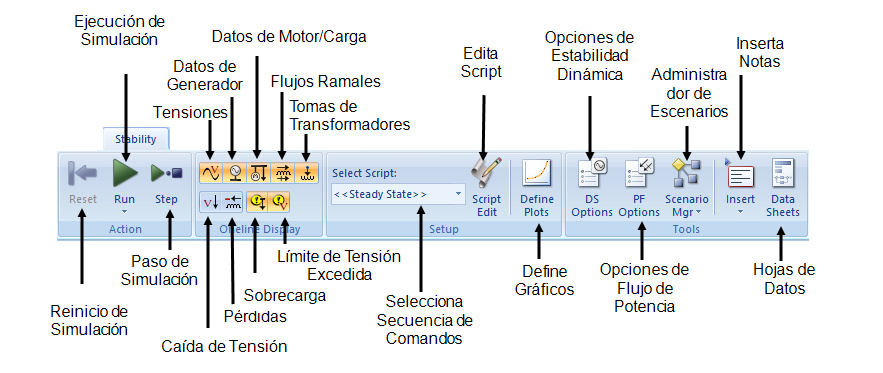
Figura 1: Pestaña de Estabilidad
Al entrar al modo de análisis de Estabilidad dinámica, EasyPower ejecuta una solución de flujo de potencia en estado estable—observe los resultados de flujo de potencia en el diagrama-unifilar.
Hay tres formas de simular un evento:
- Haga doble-clic en un elemento del diagrama-unifilar.
- Haga clic-derecho y haga selección del menú contextual
- Ejecute un script de simulación
Un script es una serie de comandos o instrucciones para que el programa las ejecuta. En este archivo de ejemplo se han creado algunos scripts para que el usuario las ejecute.
Nota: Para ejecutar cualquier comando con respecto a una simulación en la pestaña Estabilidad, la ventana de diagrama-unifilar debe ser la ventana activa. Si el título de la ventana del diagrama-unifilar no está resaltado, haga clic en la ventana del diagrama-unifilar una vez para hacerla activa.
- Haga clic en la ventana de diagrama-unifilar para hacerla activa. En el cuadro de Seleccionar Script en la pestaña de Estabilidad, seleccione el script con nombre ATS en el Generador de Reserva. Este script simula la desconexión de algunos equipos del suministro del servicio- eléctrico, lo cual resulta en la transferencia de conexión de Interruptor de Transferencia Automática a un generador de reserva.
- Haga clic en
 Ejecuta Simulación.
Ejecuta Simulación.
El diagrama-unifilar muestra los resultados de flujo de potencia al final de la simulación. Véase la figura a continuación. El Fusible AT FS-1 muestra el símbolo “C>>O” (cerrado-a-abierto) al lado de él, haciéndonos saber que el fusible se abrió. El Interruptor de Transferencia Automática ha transferido la conexión al lado del generador.
Haga clic en la pestaña Gráfico 2 en la ventana DS Plots for DSExample-2.dez. El gráfico muestra valores de tensión, corriente, y frecuencia para el generador de reserva.
Para ver los datos de la hoja de cálculos para este gráfico, puede arrastrar el borde izquierdo del área del gráfico a la derecha. Puede formatear los ejes del gráfico o la área del gráfico al hacer doble-clic en un elemento.
La ventana Mensajes de Estabilidad dinámica en la parte inferior describe los procesos o eventos que ocurrieron y el tiempo del incidente.
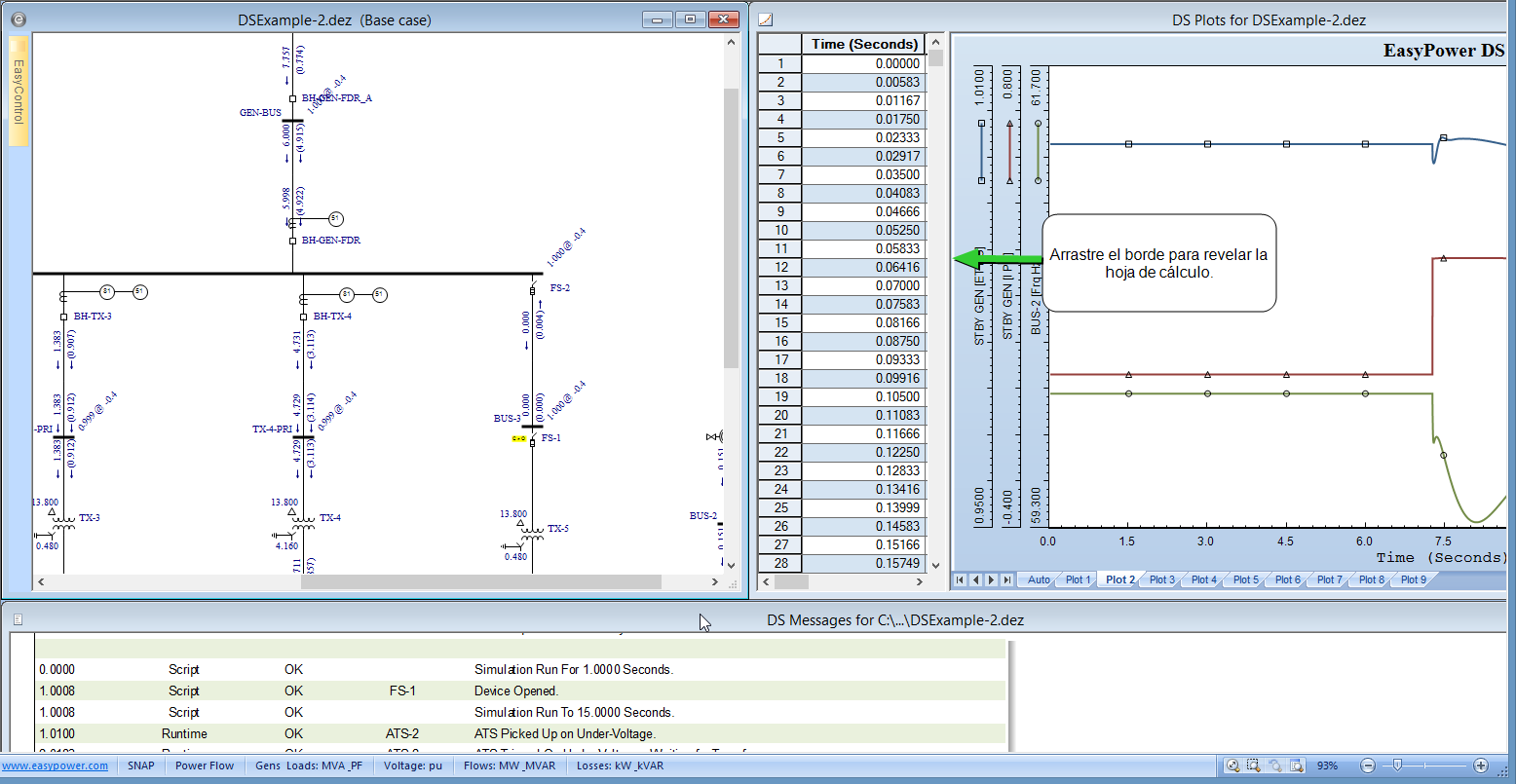
Figura 2: Resultados de la Simulación
Para Simular una Falla de Barra
Haga doble-clic en la barra MCC-3 para simular una falla de barra. Puede observar el diagrama-unifilar y el registro de mensajes para ver los diferentes eventos después de la falla. El relé de sobrecorriente R-6 dispara para abrir el interruptor-automático BH-TX-3. Los contactores de los motores aguas abajo se abren cuando la tensión en la barra colapsa durante la falla. La pestaña Gráfico 3 en la ventana Gráfico Estabilidad Dinámica muestra la tensión de barra, la corriente hacia la barra con falla desde el lado aguas arriba, y la contribución de corriente de motor M-4. La pestaña Gráfico Automático (Autoplot) muestra la tensión y la corriente para la barra con falla.
Opciones de Simulación Dinámica
Desde la pestaña Estabilidad la cual es visible al seleccionar el diagrama-unifilar, haga clic en  Opciones de Estabilidad Dinámica. Puede controlar la simulación por medio del cuadro de diálogo Opciones de Estabilidad Dinámica.
Opciones de Estabilidad Dinámica. Puede controlar la simulación por medio del cuadro de diálogo Opciones de Estabilidad Dinámica.
En la pestaña Control de Doble-clic, observe los controles para Barra para provocar Falla. Los valores predeterminados son 6 segundos para Tiempo Final de Simulación y 1 segundo para Duración de Tiempo de Retardo. En el gráfico de la simulación previa, se dará cuenta que la barra entró en falla un (1) segundo después del comienzo de la simulación, y el gráfico de la simulación termina en 6 segundos. Puede controlar otros eventos en una manera similar.
Simulación de Derrame de Carga
- Seleccione la ventana de diagrama-unifilar y después en el cuadro Seleccionar Script, seleccione Derrame de carga en Salida de Servicio-eléctrico.
- Haga clic en
 Ejecuta Simulación.
Ejecuta Simulación.
Este script simula la desconexión del servicio-eléctrico del resto del sistema. Cuando todas las cargas se desplazan al generador COGEN, hay una perturbación en las diversas variables. La frecuencia cae, provocando que el relé (81) de baja-frecuencia R-2 dispare, abriendo el interruptor-automático BH-TX-2. Después de perder esta carga, el sistema se estabiliza en pocos segundos. Ver Gráfico 1 y el registro de mensajes.
Para Graficar Valores Seleccionados por Usuario
Al ejecutar una simulación haciendo doble-clic en el diagrama-unifilar, se grafican los datos en la pestaña Gráfico Automático (AutoPlot). Según el tipo de simulación, EasyPower elige cuales valores se van a mostrar en TrazadoAutomático (AutoPlot). Para ver los valores en otras partes del sistema, es necesario que defina los gráficos. Nueve gráficos son disponibles con hasta un máximo de 5 curvas por gráfico.
Nota: Los resultados del Gráfico Automático no aparecen en las simulaciones ejecutadas por scripts.
Para definir un gráfico:
- Asegurase que el diagrama-unifilar está seleccionado, y después en la pestaña de Estabilidad, haga clic en
 Defina gráficos.
Defina gráficos. - En Gráfico 4 vamos a ver la tensión, corriente, velocidad y par de torsión para motor M-2. Seleccione valores para graficar al elegir los campos para Monitoreo, Con Identidad y Al lado de, como se muestra en la siguiente figura.
- Haga clic en
 Restablecer Simulación para restablecer al estado estable antes de ejecutar una simulación dinámica nuevamente.
Restablecer Simulación para restablecer al estado estable antes de ejecutar una simulación dinámica nuevamente. - Haga clic en
 Ejecuta Simulación.
Ejecuta Simulación. - Haga clic en la pestaña Gráfico 4 en la ventana Gráficos de Estabilidad Dinámica para ver el efecto de desconexión del servicio-eléctrico y derrame de carga correspondiente a los valores de motor M-2.
Sugerencia: Se puede seleccionar los valores también al seleccionar primero una celda abierta de Monitoreo en la ventana Defina gráfico, hacer clic derecho en el motor M-2 en el diagrama-unifilar y después seleccionar el tipo de valor deseado para graficar.
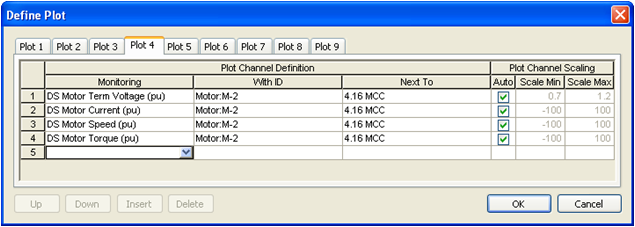
Figura 3: Para definir Gráficos
Después de escribir los valores, cierre el cuadro de diálogo Define Gráfico al hacer clic en OK.
Para Crear Scripts de Simulación
Puede crear scripts para simular diversos eventos y a su vez ejecutarlos secuencialmente. Antes de que ejecutamos secuencias de comandos, tenemos que definir los gráficos para que podamos ver los resultados para los valores deseados como acabamos de hacer en el motor M-2. A continuación, vamos a escribir un script para simular el estado-estacionario para 2 segundos, arrancando motor M-2 y apagando motor M-1.
- Para escribir un nuevo script, asegúrese que el diagrama-unifilar está seleccionado, y después en la pestaña de Estabilidad haga clic en
 Edita Script. Haga clic en Nueva para agregar una nueva secuencia de comandos. Escriba Arrancar M-2 y Apagar M-1 como el nombre de la nueva secuencia de comandos. Agregue comandos al script como se muestra en la figura a continuación. Haga clic en OK en el cuadro de diálogo Edita Script y cierre en el cuadro de diálogo Scripts.
Edita Script. Haga clic en Nueva para agregar una nueva secuencia de comandos. Escriba Arrancar M-2 y Apagar M-1 como el nombre de la nueva secuencia de comandos. Agregue comandos al script como se muestra en la figura a continuación. Haga clic en OK en el cuadro de diálogo Edita Script y cierre en el cuadro de diálogo Scripts. 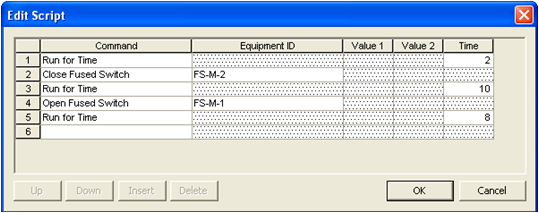
Figura 4: Ejemplo de Script
- En la pestaña de Estabilidad, en el cuadro Seleccione Script, seleccione el script Arranca M-2 y Apaga M-1.
- Antes de ejecutar un script, es importante revisar las condiciones iniciales del diagrama-unifilar. Debido a que tenemos la intención de arrancar el motor M-2, el equipo aguas arriba de este motor tiene que estar abierto.
Haga clic-derecho en el fusible FS-M-2 y seleccione Abre y Resuelve Factor de Potencia.
- Haga clic en
 Ejecuta Simulación.
Ejecuta Simulación. - Vea el Gráfico 4 para ver los valores del arranque del motor. Navegue a través de otras gráficas para ver el efecto en otras partes del sistema.
- Para leer los valores de las diversas variables en el gráfico, pase el puntero sobre el gráfico. La leyenda muestra los valores en las posiciones del puntero.
Nota: Después de ejecutar un script, haga clic en  Restablecer Script para restablecer al estado estacionario.
Restablecer Script para restablecer al estado estacionario.
Conclusión
Este ha sido un tutorial breve sobre el programa de Estabilidad Dinámica de EasyPower. Los tópicos que se encuentran de Ayuda en EasyPower cubren esta y otras funciones con mayor profundidad. Para abrir Ayuda, haga clic  Ayuda en la esquina superior derecha de la ventana de EasyPower o presione F1.
Ayuda en la esquina superior derecha de la ventana de EasyPower o presione F1.
Si tiene la función de coordinación de PowerProtector™ habilitada, el programa de Estabilidad Dinámica también simula la respuesta de los dispositivos de protección. Puede simular contactores que abren de línea por caída excesiva de tensión, o un Interruptor de transferencia automática transfiriendo a potencia de emergencia. Recuerde escribir primero los datos en el modo de Edita Base de datos en la pestaña Estabilidad de los varios diálogos de datos de equipo. Haga uso de scripts para simular eventos secuenciales y utilice la función Define Gráficos para supervisar valores.
